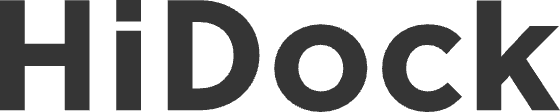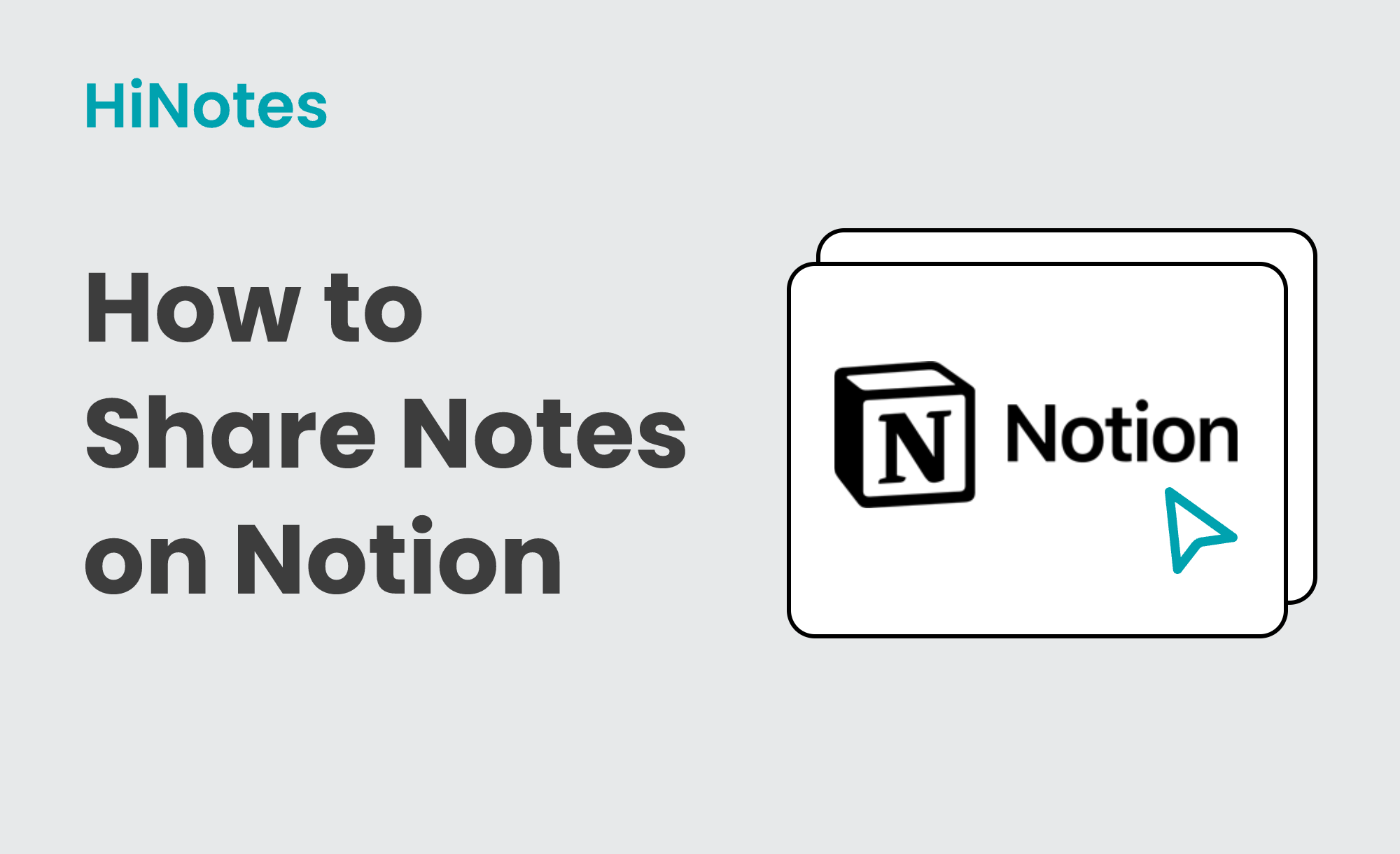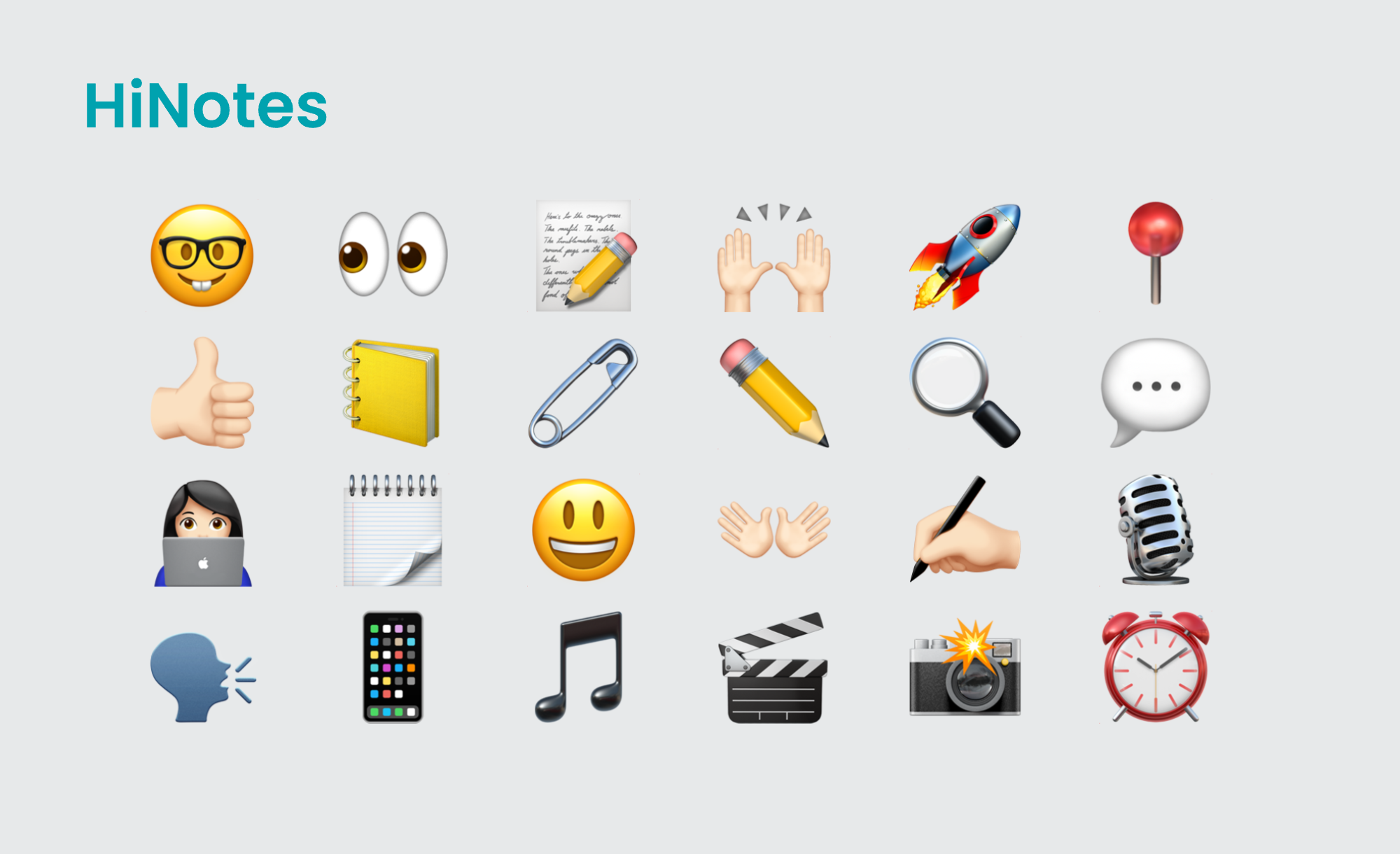現代の忙しい社会では、会議の要点を迅速に記録し共有することが重要です。リモートチームとの調整や全員が同じページに留まることを確保するために、効率的な文字起こしとスムーズな共有が鍵となります。HiNotesを使えば、会議を文字起こしして、要約を直接Googleドキュメントに共有するのがこれまで以上に簡単です。会議の文字起こし方法を理解したので、次は要約をGoogleドキュメントに簡単に共有する方法を学びましょう。
会議要約を共有する方法
1. 会議音声のアップロード
まずはじめに、会議の音声をHiNotesにアップロードします。直感的なインターフェースで操作方法は至ってシンプル。会議の内容に集中できます。

2. 迅速な文字起こしと要約
アップロードが完了すると、最新の文字起こしツールが作動します。詳細な文字起こしだけでなく、簡潔な要約も得られます。この二重の出力により、包括的な記録と迅速な参照が手元に揃います。要約を共有するには、文字起こしと要約ページの最右端に移動します。ここには、Twitter、Facebook、LinkedIn、WhatsApp、Notion、そしてもちろんGoogleドキュメントなど、さまざまな共有オプションが表示されます。


Googleドキュメントで共有をクリック
3. Googleドキュメントを選択
Googleドキュメントのアイコンをクリックします。プロンプトが表示され、Gmailの詳細情報を求められます。必要な情報を入力し、接続を許可します。

アカウントにログイン
4. 完了!要約がGoogleドキュメントに
数回クリックするだけで、会議要約がGoogleドキュメントに転送されます。この統合により、Googleドキュメントから直接チームや希望の受信者にドキュメントを共有するのが簡単になります。
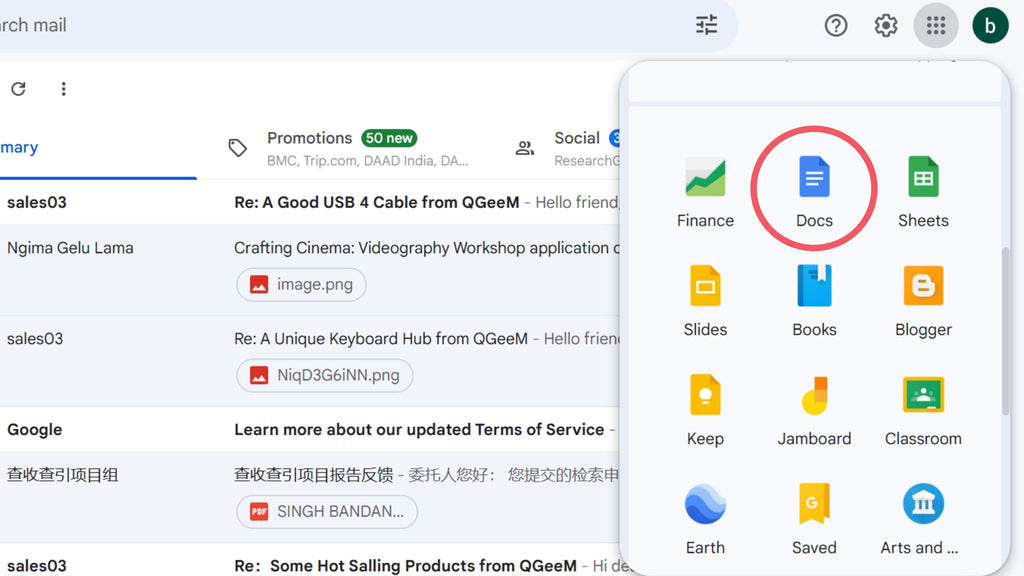
Googleドキュメントにアクセス

最近のドキュメントで要約を確認

この機能が画期的な理由
1. 手軽さと効率性:手動での文字起こしや面倒な共有プロセスが不要です。すべてが自動化され、時間を節約できます。
2. シームレスな統合:Googleドキュメントとの統合により、要約が馴染みのあるアクセスしやすい形式で保存されます。
3. コラボレーションの強化:Googleドキュメントを介した共有により、チームはリアルタイムでコメント、編集、コラボレーションが可能になり、全員が一致し情報を共有できます。